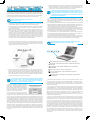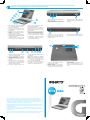Gigabyte N211U Guide de démarrage rapide
- Taper
- Guide de démarrage rapide

1. You can find one bundled Driver CD shown as follow ▫ Vous trouverez le driver sur le CD montré
ci-dessous, livré avec votre ordinateur ▫ Sie finden die hier abgebildete Treiber-CD im Lieferumfang
▫ Trovare il CD Driver allegato alla confezione, come segue ▫ Puede encontrar un disco compacto
de programas adherido como se muestra a continuación ▫
2. Put the CD into the CD-RW or DVD-RW (optional) Drive. It will get you through the Auto Run in-
stallation ▫ Placer le CD dans le lecteur de CD (CD R-W) ou de DVD (DVDRW, optionnel). Son
programme d’Exécution Automatique (Auto Run) installera de lui même les gestionnaires ▫ Legen
Sie diese CD in das optische Laufwerk. Es wird das Auto-Run Installationsprogramm ausgeführt ▫
Inserire il CD nell’unità ottica. L’installazione si avvierà automaticamente ▫ Ponga el disco compacto
en la lectora. Este lo guiará hacia una instalación automática ▫
Status LED Indicator • Indicateur d’Etat LED • Status LED-Anzeige •
Stato dell’indicatore LED • Indicador LED de estado •
Power ▫ Indicateur d’Alimentation ▫ Versorgung ▫ Energia ▫ Alimentación ▫
Wireless LAN ▫ Témoin de Réseau Local Sans-fil ▫ Wireless LAN ▫ LAN wireless ▫
LAN inalámbrica ▫
CD ROM Drive ▫ Lecteur CD ROM ▫ CD ROM-Laufwerk ▫ Lettore CD ROM ▫
Unidad de CD ROM ▫
Num LK ▫ Num LK ▫ Num LK ▫ Numero LK ▫ Bloqueo Núm ▫
Caps Lock ▫ Touche Majuscule ▫ Caps Lock/ Feststelltaste ▫ Caps Lock ▫
Bloqueo de mayúsculas ▫
Battery Status Indicator ▫ Témoin de Batterie ▫ Akkuanzeige ▫ Indicatore batteria ▫
Indicado de la batería ▫
How to restore to the Factory Restore Point • Restaurer à partir du point
de restauration d’Usine • So wird die Werkseitige Wiederherstellung
vorgenommen • Come reinstaurare il punto di restauro di fabbrica •
Cómo restaurar al punto de restauración de fábrica
1. Power on your computer. If it is already running, reboot
(restart/reset) it. ▫ Mettre votre ordinateur sous tension. S’il
est déjà allumé, le réinitialiser (réamorcer/redémarrer). ▫
Starten Sie den Computer. Starten Sie den Computer neu
(Reset), wenn er bereits läuft. ▫ Accendete il computer. Se
pronto per iniziare riavviate (restart/reset). ▫ Encienda su
ordenador. Si ya está funcionando, reinícielo. ▫
2. As soon as anything (logo, graphic, text) appears on
the screen after boot-up, press and hold down the F9 key.
(Typically, F9 is the “hot key” that starts Recover Pro. Contact your PC manufacturer if this hot key does
not work.) ▫ Dès qu’un logo, graphique ou texte apparaît à l’écran après le redémarrage, appuyez sur la
touche F9 (Typiquement F9 est la “touche rapide” pour lancer Recover Pro. Contactez votre revendeur
si cette touche ne fonctionne pas.) et maintenez-la enfoncée. ▫ Sobald nach dem Starten eine Anzeige
auf dem Bildschirm erscheint (Logo, Grafik, Text), drücken Sie die F9 Taste, und halten Sie diese ge-
drückt. (Normalerweise fungiert die F9 Taste als „Hotkey“ zum Starten von Recover Pro. Kontaktieren
Sie Ihren PC Hersteller, falls dieser Hotkey nicht funktioniert.) ▫ Non appena qualunque cosa appare
sullo schermo (logo, grafico, testo) dopo averlo azionato, premere e tenere pigiato il bottone F9 (Carat-
teristicamente F) è una chiave importanteche incomincia Recover Pro. Contattate il vostro esperto se
la chiave non funziona) ▫ Apenas aparezca algo en la pantalla (logo, gráficos, texto) después del ar-
ranque, pulse y mantenga pulsada la tecla F9. (Normalmente, la tecla F9 es la “tecla cálida” para iniciar
Recover Pro, el programa de restauración. Contacte al fabricante de su ordenador si esta tecla cálida
no funciona). ▫
The cME Console screen displays. This is the access screen for applications in the cME. ▫ L’écran
Console cME s’affiche. Il s’agit de l’écran d’accès aux applications cME. ▫ Die cME Console wird an-
gezeigt. Der Zugriff auf cME-Anwendungen erfolgt über diesen Bildschirm. ▫ Il cmEconsole display è
uno schermo d’accesso per applicazione in cME. ▫ Aparecerá la pantalla de la consola cME. Esta es la
pantalla de acceso en la cME. ▫
Your Phoenix cME Console opening screen may not match the one pictured here. The number of
available applications varies. ▫ L’écran d’ouverture de la Console cME de Phoenix peut être différent de
celui présenté dans la figure. Le nombre d’applications disponibles varie. ▫ Die Phoenix cME Console-
Anzeige auf Ihrem Computer stimmt eventuell nicht mit der hier gezeigten Anzeige überein. Eventuell
gibt es Unterschiede in der Anzahl der verfügbaren Anwendungen. ▫ Il vostro Phoenix cME Console
d’apertura può non corrispondere con quello raffigurato qui. Il numero di applicazioni può variare. ▫ La
pantalla de apertura de la consola Phoenix cME puede ser diferente a la que se ve aquí. El número de
las aplicaciones disponibles puede variar. ▫
Normally, your mouse will be functional when running FirstWare Recover Pro, and you can click to
select options. If the mouse is not functioning, press the Tab key until the desired option is highlighted,
and then press Enter to select it. ▫ Normalement, la souris fonctionne pendant l’exécution de First-Ware
Recover Pro, et vous pouvez cliquer pour sélectionner des options. Si la souris ne fonctionne pas, ap-
puyez sur la touche Tabulation jusqu’à ce que l’option voulue soit en surbrillance, puis appuyez sur la
touche Entrée pour la sélectionner. ▫ Normalerweise ist die Maus beim Ausführen von FirstWare Recov-
er Pro Funktionsfähig, und Sie können mit Ihr Optionen auswählen. Funktioniert die Maus nicht, drücken
Sie zum Markieren der gewünschten Option die Tabulatortaste und zum Auswählen anschließend die
Eingabetaste. ▫ Normalmente il vostro mouse può essere funzinante mentre è funzionante il FirstWare.
RecoverPro, e potete selezionare l’opzione desiderato. Se il mouse non è funzionante premete Tab fino
ache l’opzione desiderata nnon si illumina e premere Enter per selezionarlo. ▫ Normalmente, su ratón
funcionará cuando ejecute el FirstWare Recover Pro, y puede hacer clic para seleccionar las opciones.
Si el ratón no funciona, pulse la tecla Tab hasta que la opción deseada quede resaltada, y pulse Enter
para seleccionar. ▫
Welcome • Bienvenue • Willkom-
men • Benvenuto • ¡Bienvenido •
This Quick Start Guide offers information to guide you through a successful Notebook Setup ▫ Bienve-
nue dans le monde des utilisateurs de l’Ordinateur Portable Série N211U ▫ Diese Gebrauchsanweisung
fuer den Schnellstart bietet Informtion der Einfuehrung in die erfolgreiche Installation ▫ Questa Guida di
Inizio Rapido offre le informazioni per guidar voi attraverso di una Messa a Punto riuscita del Notebook ▫
Esta guía rápida de comienzo le guiará para configurar exitosamente su ordenador portátil ▫
Setup • Installation • Installation • Messa a punto •
Configuración • Setup •
1. Slides in battery ▫ Installer la Batterie ▫ Stecken Sie die neuen Batterien in den Lagerraum ein ▫ Fa
scorrere la Batteria ▫ Deslice la nueva batería en la bahía ▫ Plaats de batterij in de bay ▫
2. Connect to the AC power source ▫ Brancher l’alimentation électrique ▫ Anschiessen des netzadapt-
ers ▫ Collegando alla Fonte di Corrente Alternata ▫ Conectar los adaptadores de alimentaxión ▫
Sluit aan op de AC stroombron ▫
3. Slide the cover latch in the direction of the arrows to open the LCD. Open the LCD panel to a com-
fortable viewing angle ▫ Poussez le loquet et soulevez la panneau. Réglez la position du panneau
sur un angle de visualisation confortable ▫ Schieben Sie das Klappeschloss ein in die Richtung
der Pfeile, um die LCD zu oeffnen. Oeffnen Sie die LCD-Bedienplatte fuer einem angenehmen
Betrachtungswinkel ▫ Faccia scorrere al scatto della copertura nel senso delle frecce per aprire il
LCD. Apra il pannello del LCD ad un angolo comodo da visita ▫ Deslice el pestillo de la cubierta
en la dirección de las flechas para abrir la pantalla LCD. Abra la pantalla LCD hasta un ángulo
de visión confortable ▫ Schuif de vergrendeling van het deksel in de richting van de pijltjes om het
LCD-scherm te openen. Zet het LCD-scherm in een comfortabele kijkhoek ▫
4. Press the power button to turn on the power ▫ Allumez l’ordinateur en appuyant puis en relâchant
l’interrupteur d’alimentation ▫ Druecken Sie auf die Stromtaste, um den Strom anzuschalten ▫ Pre-
mi il tasto di alimentazione per accendere l’alimentazione ▫ Pulse el botón de alimentación para
encender el equipo ▫ Druk op de aan/uit knop om de stroom aan te schakelen ▫
If N211U Notebook Computer already have an operating system installed into your notebook com-
puter, it is best to install the needed device drivers for using the built-in devices of your notebook
computer. Before installing the drivers, check with your dealer first if they have already installed all the
drivers along with the operating system.
Si votre ordinateur portable série N211U a déjà un système d’exploitation installé, il est préférable
d’installer les gestionnaires de périphériques requis pour utiliser les périphériques intégrés dans votre
ordinateur portable. Avant d’installer les gestionnaires, vérifiez d’abord auprès de votre revendeur s’ils
n’ont pas déjà installé tous les drivers en même temps que le système d’exploitation.
Falls das Notebook der N211U-Serie bereits mit einem Betriebssystem ausgestattet ist, sollten
nun die benötigten Gerätetreiber installiert werden, die zur Nutzung der im Notebook integrierten Pro-
gramme benötigt werden. Prüfen Sie zuerst, ob eine Treiberinstallation nötig ist, d.h., ob Ihr Händler
dies bereits zusammen mit der Installation des Betriebssystems vorgenommen hat.
Se il notebook N211U ha già un sistema operativo installato, è meglio installare i driver periferica
necessari per usare le periferiche integrate del computer. Prima di installare i driver, controllare con il
proprio rivenditore se questi sono già stati installati insieme al sistema operativo.
Si el operador portátil N211U tiene instalado un sistema operativo en el mismo, es mejor instalar los
dispositivos necesarios e incorporarlos a el ordenador portátil. Antes de Instalar programas, primero
asegúrese con su proveedor si los programas ya ha sido instalados en el sistema operativo.
Installing N211U Notebook Computer Device Drivers • Installer les Ges-
tionnaires de Périphériques(Device Drivers) du Portable N211U • Installa-
tion der Gerätetreiber für das Notebook der N211U • Installare i lettori del
computer portatile N211U • Instalación de los controladores de dispositi-
vos del ordenador portátil N211U •

1 USB port ▫ Port USB ▫ USB-Anschluss ▫ Porta
USB ▫ Puerto de USB ▫
2 VGA External Video Display Port ▫ Port VGA d’
Affichage Vidéo Externe ▫ Anschluss für VGA
Externe Video Anzeige ▫ Porta esterna VGA
video display ▫ Puerto para pantalla externa de
vídeo VGA ▫
1 2
1 2
1 2 3 4 5 6 7 8
1
2
34
2
1
2
3
4
5
6
9
10
78
The Outside of N211U Notebook Computer • Présentation Extérieure de l’Ordinateur Portable N211U • Ein Blick auf das Das Notebook der N211U •
L’esterno del computer portatile N211U • Parte exterior del ordenador portátil N211U •
1 LCD Display screen ▫ Ecran de Visualisation
LCD ▫ LCD Display-Bildschirm ▫ Schermo in
mostra LCD ▫ Pantalla de LCD ▫
2 Launch keys ▫ Touches de Lancement ▫
Schnellstart-Tasten ▫ Chaive di lancio ▫ Teclas
de lanzamiento ▫
3 Keyboard ▫ Clavier ▫ Tastatur ▫ Tastiera ▫
Teclado ▫
4 Touchpad ▫ Bloc à Effleurement (Touchpad) ▫
Touchpad ▫ Touchpad ▫ Touchpad ▫
5 Status LED Indicator ▫ Indicateur d’Etat LED ▫
Status LED-Anzeige ▫ Stato dell’indicatore LED
▫ Indicador LED de estado ▫
6 Wireless LAN switch ▫ Commutateur LAN
de Communication Sans-fil ▫ Wireless LAN
Schalter ▫ Accensione LAN senza corda ▫
Conmutador de red inalámbrica ▫
7 Speaker/ Headphone jack ▫ Prise Jack Haut-
parleur/Casque d’écoute ▫ Lautsprecher/
Kopfhörerbuchse ▫ Microfoni/cuffie ▫ Ficha de
altavoz/auriculares ▫
8 Microphone-in jack ▫ Prise Jack Microphone
▫ Mikrofon-Eingangsbuchse ▫ Microfono
incorporato ▫ Ficha de entrada del micrófono ▫
9 Power button ▫ Bouton Interrupteur ▫ Netztaste
▫ Pusante d’avviamento ▫ Botón de encendido
▫
10 Touchpad buttos ▫ Boutons du Touchpad ▫
Touchpadtasten ▫ Pulsanti del touchpad ▫
Botones de la almohadilla táctil ▫
1 Kensington Lock Slot ▫ Port de Sécurité
Kensington ▫ Loch für Kensingtonschloss ▫
Emissione chiusura Kensington ▫ Ranura para
candado Kensington ▫
2 Power Port ▫ Bouton Interrupteur ▫ Netzbuchse
▫ Porta d’accensione ▫ Puerto de alimentación
▫
1 Modem port ▫ Port Modem ▫ Modem- Anschluss
▫ Porta modem ▫ Puerto de Módem ▫
2 LAN port ▫ Port d’Alimentation ▫ LAN-Anschluss
▫ Porta LAN ▫ Puerto de LAN ▫
3 Optical disk drive ▫ Lecteur Optique ▫ Optisches
Laufwerk ▫ Lettore disco ottico ▫ Unidad de
disco óptico ▫
4 Optical drive eject button ▫ Bouton d’Ejection
du Lecteur Optique ▫ Auswurftaste des
optischen Laufwerks ▫ Pulsanti d’emissione del
lettore disco ▫ Botón de Encendido ▫
5 PC card Slot ▫ Logement de Carte PC ▫ PC
Card Slot ▫ Alloggiamento scheda PC ▫ Ranura
de la Tarjeta PC ▫
6 IEEE 1394 port ▫ Port IEEE 1394 ▫ IEEE 1394
Anschluss ▫ Porta IEEE 1394 ▫ Puerto de IEEE
1394 ▫
7 4-in-1 cards slot ▫ Logement Cartes 4-en-1
▫ 4-in-1 Cards Slot ▫ Alloggiamento schede
4-in-1 ▫ 4-en-1 Ranuras para Tarjetas ▫
8 PC Card Eject Button ▫ Bouton d’Ejection de
la Carte PC ▫ 4-in-1 Cards Slot ▫ Pulsante d’
emissione carta ▫ Ranura de tarjetas 4 en 1 ▫
1 Battery Bay ▫ Logement Batterie ▫ Akkufach ▫
Spazio per batteria ▫ Área de pila ▫
2 Speakers ▫ Haut-parleurs ▫ Lautsprecher ▫
Microfoni ▫ Altavoces ▫
3 Fan Vent ▫ Ventilateur de Refroidissement ▫
Lüftungsöffnung ▫ Apertura del ventilatore ▫
Ranura del ventilador ▫
4 Battery release latch ▫ Loquet d’Extraction de la
Batterie ▫ Akku-Entriegelungslasche ▫ Fermo di
rilascio della batteria ▫ Pestillo de Seguridad de la
Batería ▫
This Quick Start Guide is intended for use only as a quick reference. For more detailed information and pro-
cedures, please consult the user manual included in your package or visit us at http://tw.giga-byte.com
L’utilisation de ce guide de démarrage rapide n’a d’autre but que de servir de référence rapide. Pour des
informations et des procédures plus détaillées, veuillez consulter le guide de l’utilisateur inclus dans le carton
de votre ordinateur portable ou visitez notre site sur http://tw.giga-byte.com
Diese Schnellstart-Gebrauchsanweisung dient als eine schnelle Einsichtnahme. Informieren Sie sich durch
die Gebrauchsanweisung im Paket ueber die detaillierte Information und Ablaefe. Oder besuchen Sie uns
bei http://tw.giga-byte.com
Questa Guida di Inizio Rapido è intesa per uso soltanto come riferimento rapido. Per le informazioni e le
procedure più dettagliate, consulti prego il manuale di utente incluso in vostro pacchetto o visiti noi a http://
tw.gigabyte.com
Esta guía está destinada a ser una referencia rápida, para más detallada información acerca de los proced-
imientos, consulte el manual del usuario incluido en su paquete o visítenos en http://tw.giga-byte.com
-
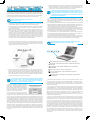 1
1
-
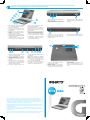 2
2
Gigabyte N211U Guide de démarrage rapide
- Taper
- Guide de démarrage rapide
dans d''autres langues
- italiano: Gigabyte N211U Guida Rapida
- español: Gigabyte N211U Guía de inicio rápido
- Deutsch: Gigabyte N211U Schnellstartanleitung